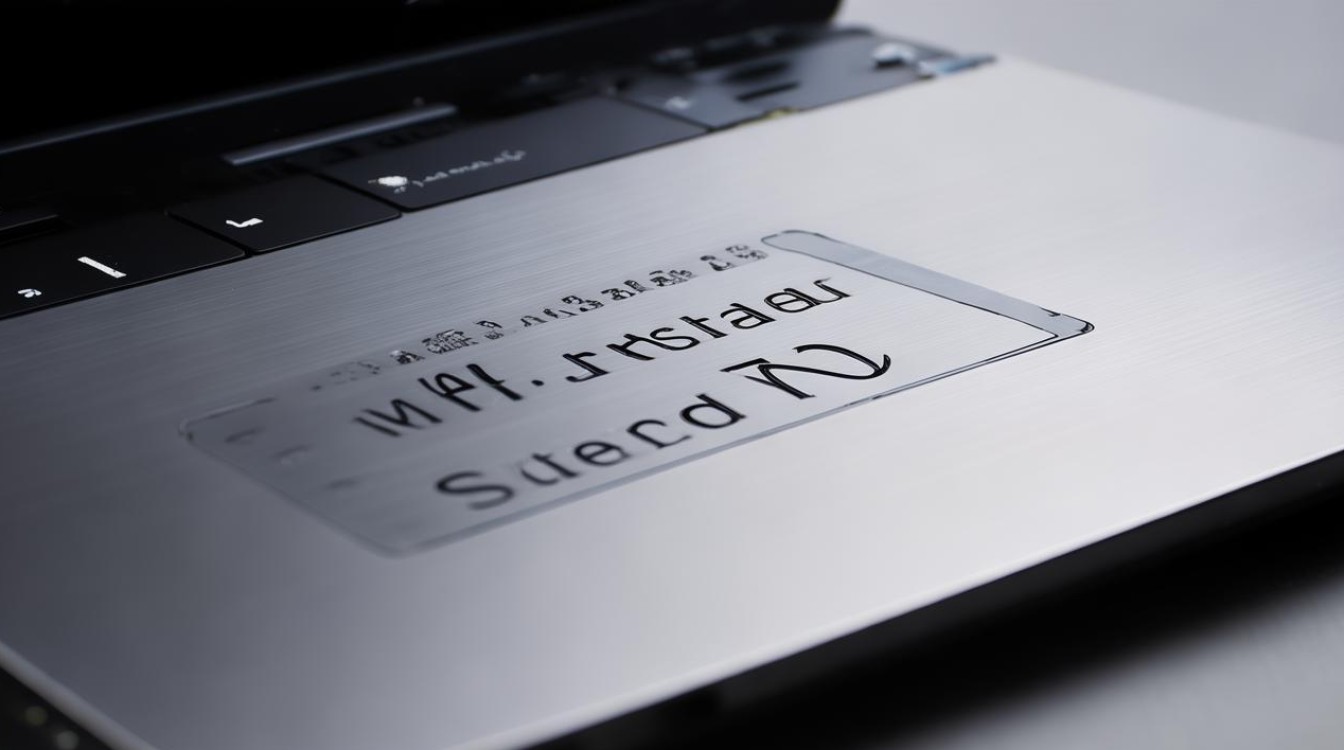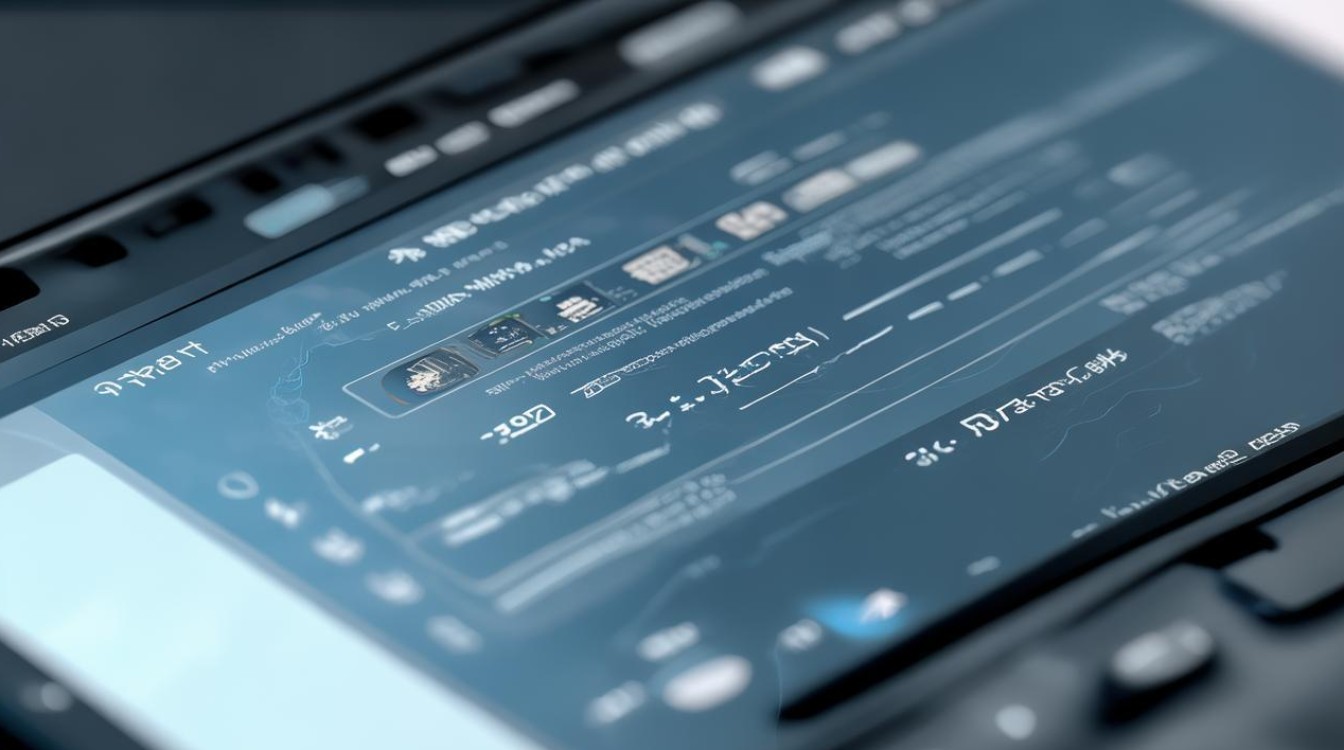双显卡怎么切换单显卡
shiwaishuzidu 2025年4月24日 05:35:04 显卡 11
在系统设置或显卡控制面板中,找到显示选项,选择仅使用独立显卡或集成显卡即可切换。
确认双显卡配置及显卡类型
- 确认双显卡:右键点击“此电脑”,选择“管理”,在弹出的计算机管理窗口中,点击“设备管理器”,在设备管理器中找到“显示适配器”,展开后如果看到两个显卡设备,如“Intel(R) UHD Graphics”和“NVIDIA GeForce GTX 1650”(具体名称因电脑型号和显卡品牌而异),则说明电脑是双显卡配置。
- 区分显卡类型:Intel、AMD 等品牌开头的集成显卡多为 CPU 内置的核心显卡,如 Intel(R) UHD Graphics 通常是核心显卡;而 NVIDIA 或 AMD 独立品牌的显卡,如 NVIDIA GeForce 系列、AMD Radeon 系列通常为独立显卡,不过也有特殊情况,部分笔记本电脑可能配备的是 AMD 的集成显卡和独立显卡组合,需要根据具体型号进一步判断。
NVIDIA 显卡切换方法
-
桌面右键设置(适用于大部分情况)

- 在桌面上空白处右键单击,选择“NVIDIA 控制面板”,如果没有这个选项,可能是显卡驱动未正确安装,需要先到 NVIDIA 官方网站下载对应型号显卡的驱动程序进行安装。
- 打开“NVIDIA 控制面板”后,在左侧的“3D 设置”中选择“管理 3D 设置”。
- 在“全局设置”选项卡下,“首选图形处理器”下拉菜单中可以选择“高性能 NVIDIA 处理器”,这样系统就会默认使用独立显卡运行所有程序,如果想针对特定程序设置,可以在“程序设置”选项卡中,添加需要进行设置的程序,然后同样将“为此程序选择图形处理器”设置为“高性能 NVIDIA 处理器”,设置完成后点击“应用”即可。
-
通过控制面板设置(部分系统适用)
打开电脑的“控制面板”,将查看方式设置为“大图标”,找到“NVIDIA 控制面板”并打开,后续操作与桌面右键进入“NVIDIA 控制面板”后的设置步骤相同。
AMD 显卡切换方法
-
桌面右键设置

- 在桌面上空白处右键单击,选择“AMD Radeon 设置”(不同版本的驱动可能名称略有不同),如果没有该选项,需先安装 AMD 官方的显卡驱动程序。
- 打开“AMD Radeon 设置”后,在“系统”选项卡中,可以找到“开关切换显卡”选项,在这里可以选择“高性能”来切换到独立显卡,或者选择“省电”切换到集成显卡,也可以在“游戏”选项卡中,对特定的游戏或应用程序进行显卡设置,将其设置为使用独立显卡运行,以获得更好的性能。
-
通过控制面板设置(部分系统适用)
打开“控制面板”,找到“AMD Radeon 设置”图标并打开,然后按照上述在“AMD Radeon 设置”中的操作步骤进行显卡切换设置。
英特尔核心显卡与独立显卡切换(以英特尔显卡控制面板为例)
- 打开英特尔显卡控制面板:右键点击桌面空白处,选择“英特尔显卡设置”或“图形属性”(不同版本可能名称不同),打开英特尔显卡控制面板。
- 查找显卡切换选项:在英特尔显卡控制面板中,找到“显示”或“电源”相关的设置选项,通常在这些选项下会有关于显卡切换的设置。
- 设置仅使用独立显卡或核心显卡:如果想切换到独立显卡,在相关设置中选择“仅使用独立显卡”(如果有此选项);如果想切换到核心显卡,选择“仅使用集成显卡”或类似选项,不过需要注意的是,并非所有英特尔显卡都支持直接在控制面板中进行这样的切换,部分电脑可能需要通过其他方式来实现。
BIOS 设置(部分电脑适用)
- 进入 BIOS:重启电脑,在开机时按下相应的按键进入 BIOS 设置界面,常见的按键有 Del、F2、F10 等,具体按键根据电脑主板品牌和型号而定,一般在开机屏幕上会有提示。
- 查找显卡相关设置选项:进入 BIOS 后,使用键盘方向键导航,找到“Advanced”(高级)或“Power”(电源)等相关选项卡,在其中寻找与显卡设置相关的选项,不同主板的 BIOS 界面和设置选项可能会有所不同。
- 切换显卡模式:在显卡设置选项中,可能会看到“Primary Display”(主显示器)、“IGFX/PCIe Switching”(集成显卡/独立显卡切换)等选项,如果要切换到独立显卡,将相关选项设置为“PCIe”或“Discrete GPU”;如果要切换到核心显卡,则设置为“IGFX”或“Integrated GPU”,设置完成后,按 F10 保存并退出 BIOS,电脑将按照新的显卡设置启动。
注意事项
- 驱动问题:在进行显卡切换之前,一定要确保双显卡的驱动程序都已正确安装并且更新到最新版本,过时的驱动程序可能导致显卡切换功能无法正常使用,甚至出现系统不稳定的情况,可以通过显卡厂商的官方网站下载最新的驱动程序,然后按照提示进行安装。
- 系统兼容性:不同的操作系统版本和电脑硬件配置可能会影响显卡切换的方法和效果,在某些情况下,可能需要根据具体的系统和硬件环境进行特殊的设置或调整,如果在切换过程中遇到问题,可以参考电脑的用户手册或咨询厂商的技术支持人员。
以下是一些常见问题及解答:

FAQs
问题 1:切换显卡后,电脑出现花屏或死机怎么办?
双